Τι είναι οι πίνακες ελέγχου και οι αναφορές στο Excel;

Στο Excel, είναι κρίσιμο να κατανοήσουμε τη διαφορά μεταξύ αναφορών και πινάκων εργαλείων για την αποτελεσματική ανάλυση και οπτικοποίηση δεδομένων.
Ένα από τα πιο πολυσυζητημένα νέα χαρακτηριστικά της νέας έκδοσης του Outlook (επιτραπέζιου ή διαδικτυακού) είναι η προβολή συνομιλίας. Το ηλεκτρονικό ταχυδρομείο στο Office 365 υποστηρίζεται από το Exchange Online, την έκδοση cloud της πλατφόρμας Exchange Server, τον κορυφαίο διακομιστή ηλεκτρονικού ταχυδρομείου στον κόσμο για επιχειρήσεις.
Η προβολή συνομιλίας ομαδοποιεί όλα τα μηνύματα ηλεκτρονικού ταχυδρομείου με την ίδια γραμμή θέματος ή θέμα σε ένα στοιχείο. Στη συνέχεια, μπορείτε να δείτε τις απαντήσεις όλων χωρίς να αναζητήσετε σχετικά e-mail στο νήμα συνομιλίας. Μπορείτε επίσης να δείτε τις δικές σας απαντήσεις που αναφέρονται στο στοιχείο. Εάν μετακινήσετε μηνύματα ηλεκτρονικού ταχυδρομείου σε διαφορετικό φάκελο, εξακολουθούν να εμφανίζονται στο στοιχείο, συμπεριλαμβανομένων αυτών που έχουν διαγραφεί.

Μπορείτε επίσης να μετακινήσετε ολόκληρη τη συνομιλία με όλα τα μηνύματα ηλεκτρονικού ταχυδρομείου μέσα σε αυτήν σε έναν διαφορετικό φάκελο με μια γρήγορη κίνηση συμπτύσσοντας πρώτα το στοιχείο ώστε να μην εμφανίζονται τα μεμονωμένα μηνύματα ηλεκτρονικού ταχυδρομείου και, στη συνέχεια, σύροντας και αποθέτοντας το στοιχείο σε έναν φάκελο.
Από προεπιλογή, το Outlook εμφανίζει τα Εισερχόμενά σας στην προβολή συνομιλίας με το νεότερο μήνυμα στην κορυφή. Αυτή η προβολή χρειάζεται λίγη εξοικείωση, ειδικά όταν έχετε προγραμματιστεί να σαρώνετε τα μηνύματα ηλεκτρονικού ταχυδρομείου με σειρά ημερομηνίας, ανεξάρτητα από τη γραμμή θέματος.
Μπορεί να προκαλεί σύγχυση να βλέπετε ένα μήνυμα ηλεκτρονικού ταχυδρομείου στην κορυφή της λίστας για ένα θέμα που συζητήθηκε χθες μέχρι να επεκτείνετε τη συνομιλία για να δείτε ότι υπάρχει μια νέα απάντηση στη συνομιλία. Αφού εκπαιδεύσετε τον εαυτό σας να προβάλλει μηνύματα ηλεκτρονικού ταχυδρομείου κατά συνομιλία και όχι κατά ημερομηνία παραλαβής, θα εκτιμήσετε γρήγορα τη δυνατότητα εξοικονόμησης χρόνου που προσφέρει αυτή η προβολή.
Μπορείτε να βρείτε περισσότερες επιλογές για την εμφάνιση e-mail στην προβολή συνομιλίας. Μπορείτε να ταξινομήσετε τα μηνύματα που εμφανίζονται στο παράθυρο ανάγνωσης είτε κατά το νεότερο email στο επάνω μέρος είτε με το νεότερο email στο κάτω μέρος.
Όταν επεκτείνετε τη λίστα συνομιλιών κάνοντας κλικ στο τρίγωνο στα αριστερά της συνομιλίας, μπορείτε να επιλέξετε να αντιστοιχίσετε τη σειρά ταξινόμησης στη λίστα με τον τρόπο εμφάνισης των μηνυμάτων στο παράθυρο Ανάγνωση ή να εμφανίσετε τα μηνύματα σε ένα δέντρο συνομιλιών.
Επιπλέον, μπορείτε να επιλέξετε να αποκρύψετε τα διαγραμμένα στοιχεία από τη λίστα συνομιλιών. Για να αποκτήσετε πρόσβαση σε αυτές τις επιλογές, κάντε κλικ στο σύνδεσμο Προβολή από το μενού και, στη συνέχεια, κάντε κλικ στην επιλογή Εμφάνιση περισσότερων επιλογών συνομιλίας.
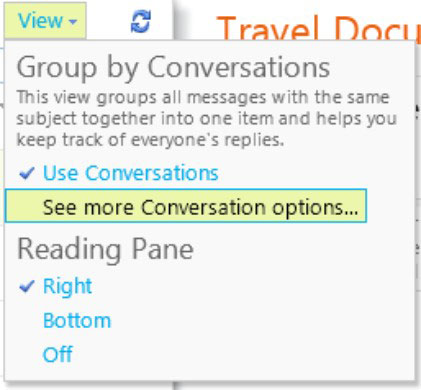
Στο Excel, είναι κρίσιμο να κατανοήσουμε τη διαφορά μεταξύ αναφορών και πινάκων εργαλείων για την αποτελεσματική ανάλυση και οπτικοποίηση δεδομένων.
Ανακαλύψτε πότε να χρησιμοποιήσετε το OneDrive για επιχειρήσεις και πώς μπορείτε να επωφεληθείτε από τον αποθηκευτικό χώρο των 1 TB.
Ο υπολογισμός του αριθμού ημερών μεταξύ δύο ημερομηνιών είναι κρίσιμος στον επιχειρηματικό κόσμο. Μάθετε πώς να χρησιμοποιείτε τις συναρτήσεις DATEDIF και NETWORKDAYS στο Excel για ακριβείς υπολογισμούς.
Ανακαλύψτε πώς να ανανεώσετε γρήγορα τα δεδομένα του συγκεντρωτικού πίνακα στο Excel με τέσσερις αποτελεσματικές μεθόδους.
Μάθετε πώς μπορείτε να χρησιμοποιήσετε μια μακροεντολή Excel για να αποκρύψετε όλα τα ανενεργά φύλλα εργασίας, βελτιώνοντας την οργάνωση του βιβλίου εργασίας σας.
Ανακαλύψτε τις Ιδιότητες πεδίου MS Access για να μειώσετε τα λάθη κατά την εισαγωγή δεδομένων και να διασφαλίσετε την ακριβή καταχώρηση πληροφοριών.
Ανακαλύψτε πώς να χρησιμοποιήσετε το εργαλείο αυτόματης σύνοψης στο Word 2003 για να συνοψίσετε εγγραφές γρήγορα και αποτελεσματικά.
Η συνάρτηση PROB στο Excel επιτρέπει στους χρήστες να υπολογίζουν πιθανότητες με βάση δεδομένα και πιθανότητες σχέσης, ιδανική για στατιστική ανάλυση.
Ανακαλύψτε τι σημαίνουν τα μηνύματα σφάλματος του Solver στο Excel και πώς να τα επιλύσετε, βελτιστοποιώντας τις εργασίες σας αποτελεσματικά.
Η συνάρτηση FREQUENCY στο Excel μετράει τις τιμές σε έναν πίνακα που εμπίπτουν σε ένα εύρος ή bin. Μάθετε πώς να την χρησιμοποιείτε για την κατανομή συχνότητας.





